Penyelesaian kepada Windows Update Ralat 0x80070020 termasuk: 1. Mulakan semula kemas kini Windows, Bit dan Perkhidmatan Perkhidmatan Kriptografi, dan tetapkannya untuk memulakan secara automatik jika perlu; 2. Jalankan CMD sebagai pentadbir, laksanakan perintah SFC /Scannow, DISM /Online /Cleanup- /Scanhealth dan DISM /Online /Cleanup-image /Restorealth untuk membaiki fail sistem; 3. Sementara menutup perisian antivirus pihak ketiga atau firewall untuk menghapuskan masalah pemintasan perisian; 4. Masukkan %Windir %\ softwaredistribusi untuk memadam fail cache dan mulakan semula komputer, dan memaksa kemas kini untuk memuat turun dan memasang semula. Berikutan langkah -langkah di atas biasanya menyelesaikan masalah.

Kod Ralat Kemas Kini Windows 0x80070020 biasanya kerana sistem bertentangan dengan perkhidmatan atau program apabila cuba memasang kemas kini. Masalah ini tidak jarang berlaku, tetapi jika tidak diproses, ia boleh menyebabkan kemas kini gagal secara berterusan, mempengaruhi keselamatan sistem dan kestabilan. Penyelesaiannya sebenarnya tidak rumit, kunci adalah untuk mencari titik konflik dan berurusan dengan mereka.
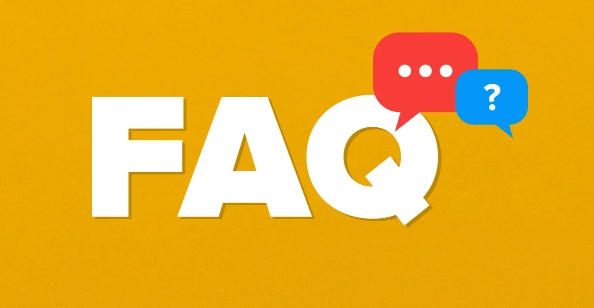
1. Mulakan semula Perkhidmatan Berkaitan (Kata Kunci: Perkhidmatan Kemas Kini Windows)
Dalam banyak kes, kesilapan ini disebabkan oleh perkhidmatan kemas kini Windows yang diduduki atau berjalan tidak normal. Anda boleh menyelesaikan masalah dengan memulakan semula perkhidmatan yang berkaitan:
- Buka tetingkap "Run" (menang R), masukkan
services.mscuntuk masuk - Cari tiga perkhidmatan berikut dalam senarai perkhidmatan:
- Kemas kini Windows
- Perkhidmatan Pemindahan Pintar Latar Belakang (Bits)
- Perkhidmatan Kriptografi
Klik kanan untuk memilih "mulakan semula" masing-masing. Sekiranya perkhidmatan ini berada dalam keadaan "berhenti", mulakan terlebih dahulu.
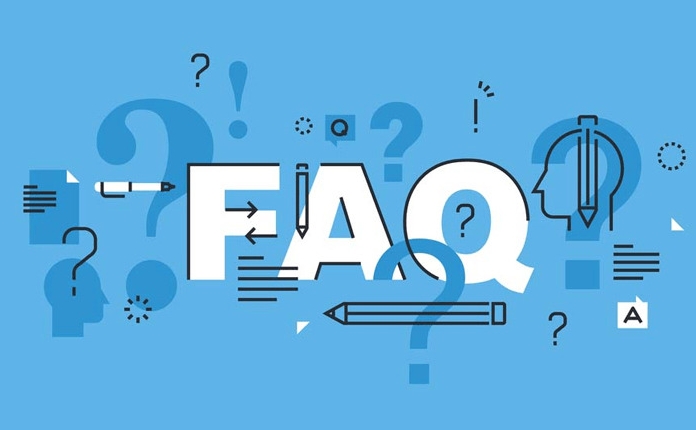
Kadang -kadang, walaupun masalah itu tidak diselesaikan selepas dimulakan semula, anda boleh cuba mengubah jenis permulaan perkhidmatan ini kepada "automatik" untuk memastikan bahawa mereka memuatkan secara normal apabila sistem bermula.
2. Alat pembaikan yang disertakan dengan sistem yang sedang berjalan (kata kunci: pemeriksaan fail sistem)
Fail sistem rasuah juga boleh menyebabkan kegagalan kemas kini. Pada masa ini, anda boleh menggunakan alat SFC dan DISM yang datang dengan sistem untuk membaiki:
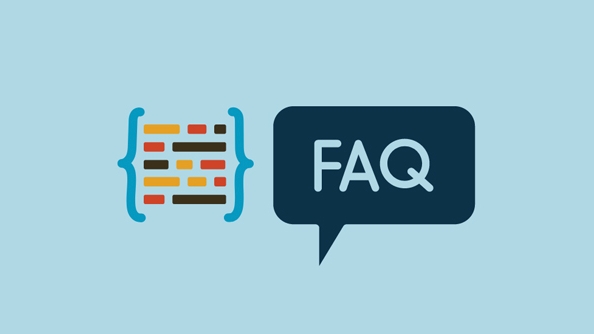
- Open Command Prompt sebagai Pentadbir (CMD)
- Masukkan arahan berikut dan laksanakannya pula:
SFC /Scannow DISM /ONLINE /CLEANUP-IMAGE /SCANHEALTH DISM /ONLINE /CLEANUP-IMAGE /RESTOREHEALT
Perintah ini mengimbas dan membaiki fail sistem. Langkah ini sangat kritikal terutamanya apabila cakera sistem mempunyai saluran atau fail yang buruk. Seluruh proses mungkin mengambil masa lebih dari sepuluh minit, dan jangan memaksa tingkap untuk ditutup dalam tempoh ini.
3. Tutup perisian antivirus atau firewall sementara (kata kunci: perisian keselamatan pihak ketiga)
Beberapa perisian antivirus pihak ketiga atau firewall akan memintas tingkah laku Windows Update, yang akan menimbulkan ralat 0x80070020. Jika anda telah memasang Kaspersky, Turfur, 360 dan perisian lain, adalah disyorkan untuk menutupnya sementara dan cuba mengemas kini:
- Lumpuhkan fungsi perlindungan masa nyata buat sementara waktu, anda tidak perlu menyahpasangnya
- Sekiranya anda tidak pasti perisian mana yang menyebabkan gangguan, anda boleh mengujinya satu persatu
Defender, yang dilengkapi dengan Windows, umumnya tidak menyebabkan masalah ini, tetapi jika anda menggantikan tetapan lalai sebelum ini, anda juga boleh menyemak sama ada pengecualiannya dikonfigurasi dengan betul.
4. Secara manual padamkan cache kemas kini (kata kunci: Kosongkan cache kemas kini)
Sekiranya tiada kaedah di atas berguna, mungkin terdapat masalah dengan cache kemas kini. Anda boleh cuba membersihkan direktori cache kemas kini Windows secara manual:
- Buka juga tetingkap "Run", masukkan
%windir%\SoftwareDistributionuntuk masuk - Setelah memasukkan folder ini, pilih semua kandungan dan padamkannya (jika tidak dapat dipadam, anda boleh memulakan semula dan cuba lagi)
- Setelah penghapusan selesai, mulakan semula komputer dan cuba mengemas kini lagi
Langkah ini bersamaan dengan membiarkan sistem mengemas kini sistem dari awal, yang sesuai untuk beberapa kes di mana kemas kini gagal di tengah.
Pada dasarnya cara umum untuk berurusan dengannya. Dalam kebanyakan kes, masalah boleh diselesaikan dengan beroperasi mengikut urutan. Sekiranya ia masih tidak berfungsi, ia mungkin menjadi masalah sistem yang lebih mendalam dan anda mungkin perlu mempertimbangkan untuk menetapkan semula sistem atau menghubungi sokongan Microsoft.
Atas ialah kandungan terperinci Cara Memperbaiki Ralat 0x80070020. Untuk maklumat lanjut, sila ikut artikel berkaitan lain di laman web China PHP!

Alat AI Hot

Undress AI Tool
Gambar buka pakaian secara percuma

Undresser.AI Undress
Apl berkuasa AI untuk mencipta foto bogel yang realistik

AI Clothes Remover
Alat AI dalam talian untuk mengeluarkan pakaian daripada foto.

Clothoff.io
Penyingkiran pakaian AI

Video Face Swap
Tukar muka dalam mana-mana video dengan mudah menggunakan alat tukar muka AI percuma kami!

Artikel Panas

Alat panas

Notepad++7.3.1
Editor kod yang mudah digunakan dan percuma

SublimeText3 versi Cina
Versi Cina, sangat mudah digunakan

Hantar Studio 13.0.1
Persekitaran pembangunan bersepadu PHP yang berkuasa

Dreamweaver CS6
Alat pembangunan web visual

SublimeText3 versi Mac
Perisian penyuntingan kod peringkat Tuhan (SublimeText3)

Topik panas
 Apa itu inflasi
Jun 26, 2025 pm 06:37 PM
Apa itu inflasi
Jun 26, 2025 pm 06:37 PM
Inflasi adalah fenomena kenaikan harga umum, dan sebab-sebabnya termasuk permintaan yang didorong oleh permintaan, didorong oleh kos dan mata wang super; Impaknya termasuk deposit mengecut, tidak dapat mengejar harga, dan pinjaman menjadi "menguntungkan"; Kaedah tindak balas termasuk pelaburan yang sesuai, meningkatkan sumber pendapatan, mengawal irama penggunaan dan memberi perhatian kepada trend dasar.
 Cara mengambil tangkapan skrin
Jun 26, 2025 pm 09:13 PM
Cara mengambil tangkapan skrin
Jun 26, 2025 pm 09:13 PM
Kaedah tangkapan skrin berbeza -beza bergantung pada peranti. Operasi biasa adalah seperti berikut: 1. 2. 3. IPhone: Tekan model butang Power Home dengan butang rumah, dan tekan kekunci Power Volume Plus untuk model skrin penuh dengan jumlah kuasa; 4. Android: Secara amnya, kekunci kuasa turun kuasa, dan beberapa jenama menyokong tangkapan skrin isyarat; 5. Keperluan Khas boleh digunakan untuk menatal tangkapan skrin, fungsi rakaman skrin atau alat pihak ketiga seperti Snagit dan Lightshot. Menguasai kunci pintasan yang biasa digunakan untuk menjadi biasa
 Cara Menulis Resume
Jun 27, 2025 am 02:16 AM
Cara Menulis Resume
Jun 27, 2025 am 02:16 AM
Kunci untuk menulis resume yang baik adalah untuk menjelaskan matlamat, struktur ringkas, dan fokus kandungan. Pertama, resume harus disesuaikan untuk kedudukan tertentu, menyesuaikan kandungan mengikut keperluan kedudukan, menonjolkan kemahiran dan pengalaman yang sepadan; Kedua, struktur harus jelas, termasuk maklumat hubungan, profil peribadi, pengalaman dan modul lain, dan membezakannya dengan tajuk dan keberanian untuk mengelakkan perenggan besar teks; Ketiga, deskripsi pengalaman harus diucapkan dengan fakta dan data, dan kata kerja harus dimulakan dengan kuantisasi digital dan kaedah berorientasikan pencapaian untuk menunjukkan nilai sebenar; Akhirnya, perhatikan butiran susun atur, menyatukan fon dan jarak, gunakan format PDF, dan menyeragamkan nama fail untuk meningkatkan profesionalisme. Pengubahsuaian berulang atau meminta orang lain untuk memeriksa akan membantu meningkatkan kualiti resume anda.
 Cara menukar pdf ke perkataan
Jun 27, 2025 am 02:18 AM
Cara menukar pdf ke perkataan
Jun 27, 2025 am 02:18 AM
Kunci untuk menukar PDF ke Word adalah untuk memilih alat yang betul dan memberi perhatian kepada pemeliharaan format. ① Gunakan Adobe Acrobat untuk secara langsung mengeksport ke .docx, yang sesuai untuk pdf jenis teks dan tidak mudah dikecam. Langkah -langkah operasi termasuk membuka fail, mengklik "Eksport PDF", memilih format dan memuat turun dan memeriksa; ② Alat dalam talian seperti SmallPDF dan ILOVEPDF sesuai untuk penukaran mudah harian, tetapi anda perlu memberi perhatian kepada risiko privasi dan kemungkinan kekeliruan format; ③ Versi baru perkataan menyokong import langsung PDF, yang sesuai untuk situasi di mana hanya suntingan kecil diperlukan. Operasi ini adalah untuk memasukkan fail dan mengenal pasti kandungan secara automatik dengan perkataan; ④ Fail yang diimbas mesti menggunakan alat OCR terlebih dahulu untuk mengenal pasti teks, dan memberi perhatian kepada butir -butir seperti perubahan fon dan penyelewengan jadual lajur. Disyorkan untuk menyesuaikan diri secara manual selepas penukaran untuk memastikannya
 Apa itu AI
Jun 26, 2025 pm 09:01 PM
Apa itu AI
Jun 26, 2025 pm 09:01 PM
Inti kecerdasan buatan adalah algoritma, terutama model yang dapat mempelajari undang -undang dari data, seperti pembelajaran mendalam. Ia melatih sistem melalui sejumlah besar data, yang membolehkannya membuat pertimbangan mengenai situasi baru, seperti pengiktirafan muka dan chatbots. AI tidak benar -benar pintar, tetapi kaedah statistik yang meniru tingkah laku manusia. Aplikasi biasa termasuk pengiktirafan suara (seperti Siri), pengiktirafan imej (seperti pembayaran pengimbasan muka Alipay), sistem cadangan (seperti cadangan Tiktok dan Taobao), dan memandu autonomi. Keupayaan AI mempunyai sempadan, ia hanya boleh berfungsi dalam skop data latihan, tidak mempunyai kesedaran yang nyata, dan bergantung kepada sejumlah besar sumber pengkomputeran. Apabila melihat AI, ia harus rasional. Ia adalah alat yang cekap tetapi tidak sempurna. Ia boleh digunakan untuk meningkatkan kecekapan, tetapi ia juga perlu berhati -hati dengan batasannya.
 Apakah alamat IP saya
Jun 26, 2025 pm 05:49 PM
Apakah alamat IP saya
Jun 26, 2025 pm 05:49 PM
YouripaddressissessforinternetconnectivityandnetworkManagement.tocheckyourpublicipaddress, cari "whatismyip?" Ongoogle, useasmartphonebrowser, orvisitdedicationwebsitewhatswhatyipaddress.com.foryourourlocalipaddress, followeseSteps, 1)
 Cara memeriksa versi pemacu kad grafik saya
Jun 30, 2025 am 12:29 AM
Cara memeriksa versi pemacu kad grafik saya
Jun 30, 2025 am 12:29 AM
Jika anda ingin melihat versi pemacu kad grafik pada komputer anda, anda boleh melakukannya dengan: 1. Gunakan Pengurus Peranti untuk melihat: Win X untuk membuka Pengurus Peranti, mengembangkan penyesuai paparan, klik kanan kad grafik untuk memilih Properties, dan lihat versi dan tarikh dalam tab Pemandu; 2. Lihat melalui Alat Diagnostik DirectX: Win R ENTER DXDIAG untuk melihat versi pemandu dan maklumat grafik yang berkaitan dalam tab Paparan; 3. Gunakan perisian rasmi pengeluar kad grafik untuk pertanyaan: seperti GeForceExperience NVIDIA, perisian Radeon AMD atau Pembantu Pemandu & Sokongan Intel, antara muka utama akan memaparkan status pemacu semasa dan kemas kini sokongan; 4.
 Cara Membina Laman Web
Jun 26, 2025 pm 10:56 PM
Cara Membina Laman Web
Jun 26, 2025 pm 10:56 PM
Kunci untuk membina laman web adalah untuk memilih alat yang betul dan mengikuti proses yang jelas. 1. 2. Daftar nama domain (disyorkan.com) dan pilih platform hosting, seperti hosting, vercel atau netlify. 3. Reka bentuk struktur halaman, termasuk laman utama, mengenai kami, halaman produk, dan lain -lain, untuk memastikan susun aturnya jelas dan mudah digunakan. 4. Selepas pergi dalam talian, terus mengoptimumkan kandungan, periksa pautan, menyesuaikan diri dengan terminal mudah alih, dan meningkatkan penglihatan melalui SEO. Ikuti langkah -langkah dan pembinaan laman web boleh diselesaikan dalam masa beberapa hari.





